Documentação Geral
Vale a pena relembrar
- Acesse o site https://www.systax.com.br/ e filtre por “Cadastro de Usuários > Empresas e Usuários” e utilize os filtros para buscar a empresa.
- Na coluna “Usuários”, clique em “Cadastrar”.
- Preencha as informações pertinentes para realização do cadastro do usuário e clique em “Enviar”.
Tipo: Nível do usuário
Nome: Nome do usuário
E-mail: E-mail do usuário (Se for usuário de teste, informar domínio Systax “@systax.com.br”)
Username: Usuário utilizado para login
DDD Telefone: Contato usuário
Senha: Senha do usuário (Para as criações de usuários de integração, utilizamos o site https://www.lastpass.com/pt/features/password-generator, sem símbolos e números)
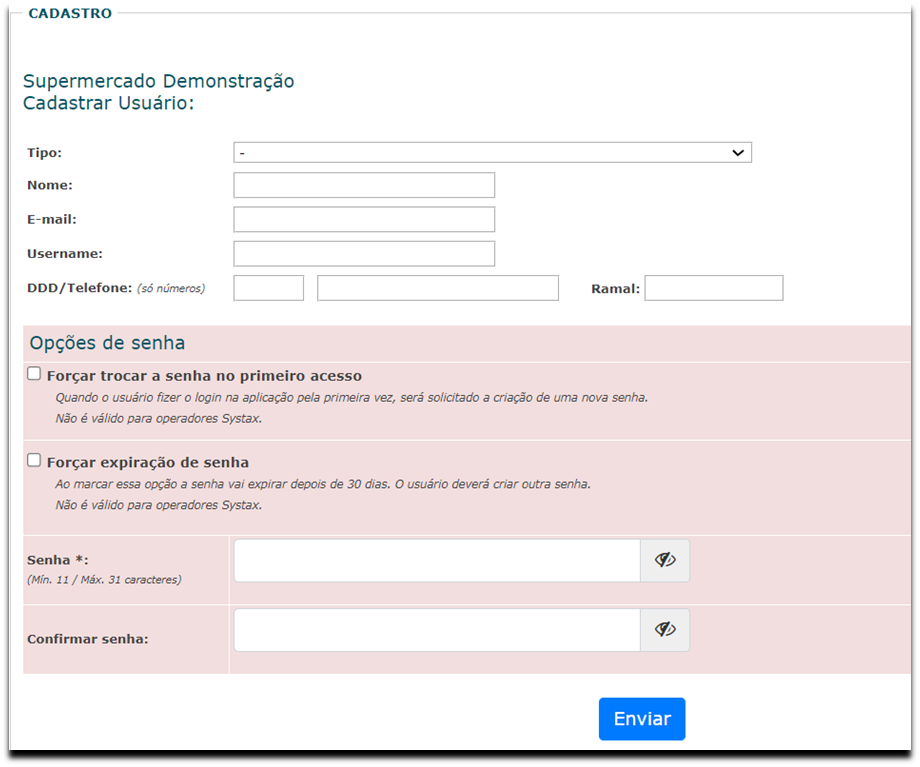
- Com usuário criado, na coluna “Serviços”, da tela de usuários, clique em “Incluir/Editar” para listar os serviços disponibilizados para acesso.
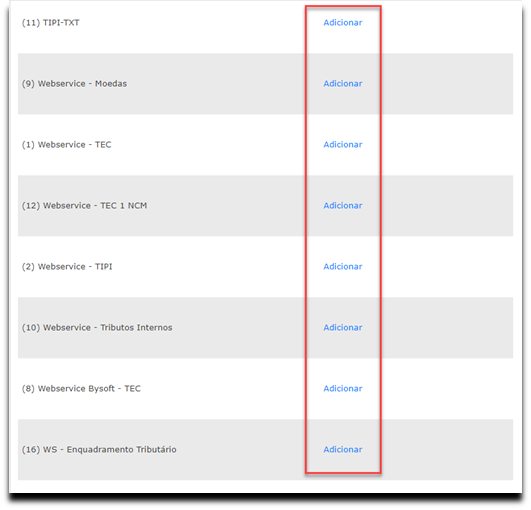
- Clique em “Adicionar”, para inserir a data de expiração do serviço e clique em “Incluir”.
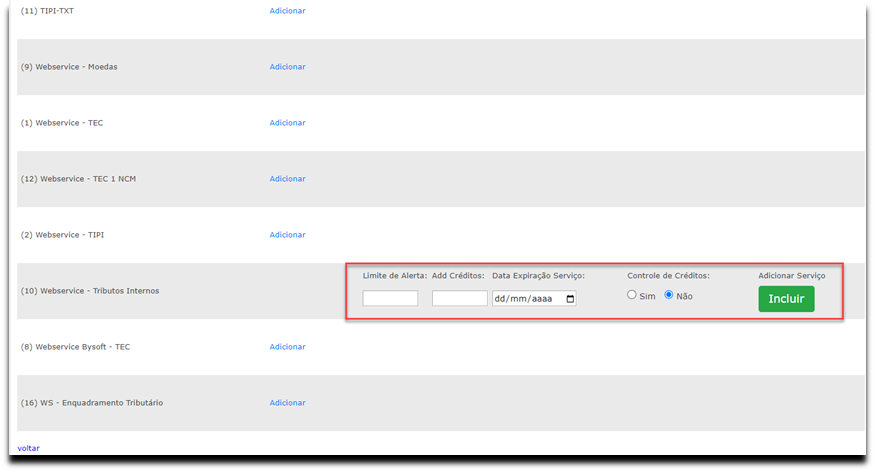
A importância deste tópico é demonstrar, de forma prática, como criar um usuário no site. - Go to https://www.systax.com.br/ and filter by "User Register > Companies and Users" and use the filters to search for the company.
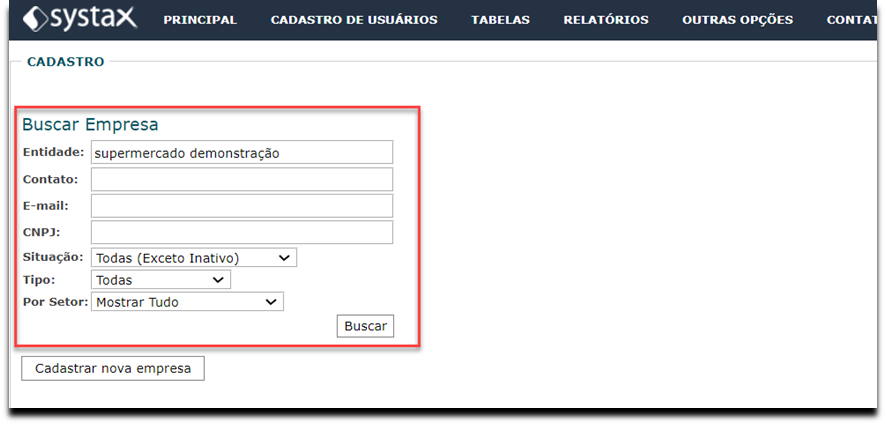
- In the "Users" column, click on "Register".
- Fill in the relevant information to register the user and click on "Send".
- With the user created, in the "Services" column of the user screen, click on "Add/Edit" to list the services available for access.
- Click on "Add" to enter the expiry date of the service and click on "Add".

Vale a pena relembrar
Glider
Como extrair o backlog de chamados
Por Pedro Silva
Guia explicativo de como extrair o backlog de chamados pelo Glider.
Veja o conteúdo na íntegra acessando o link abaixo:
Site
Como criar usuário e habilitar serviço no site
Por Rafael Sena
Para cada empresa no site, você tem a possibilidade de incluir usuários com acessos a serviços limitados através de prazos de expiração. Se a data estiver dentro da data atual então o serviço está ativo, passando o prazo, o sistema vai inativar o serviço e como consequência, por exemplo, a integração para de funcionar para o serviço expirado e como procedimento do núcleo de integração, validamos primeiro com os times comerciais se realmente faz sentido ativar ou não o serviço, antes de tomar ação.
Este procedimento é utilizado na solução de Parametrização Fiscal, WebService e Site de Classificação Fiscal.
Como faço a busca?
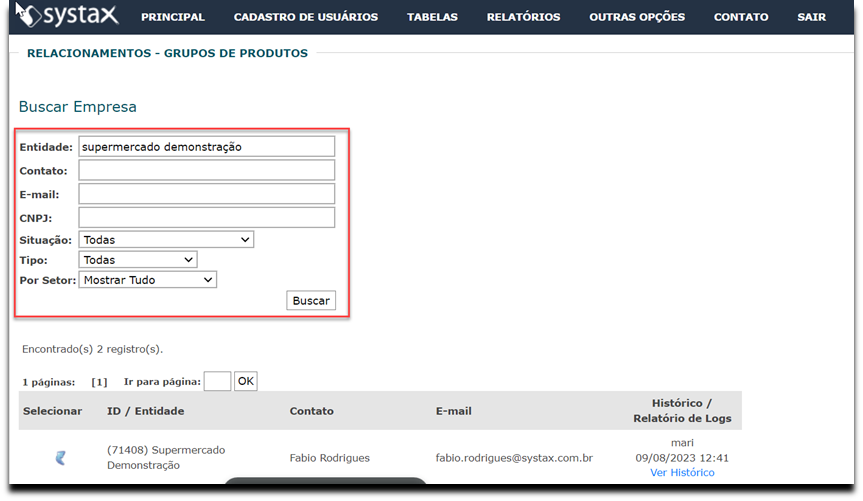

Worth remembering
Glider
How to extract the GLPI requests backlog
By Pedro Silva
Guide on how to extract the GLPI requests backlog from the Glider tool.
See the full content by accessing the link below:
Website
How to create an user and enable services on the website
By Rafael Sena
For each company on the Systax website, there’s the possibility to include users with access to limited services through expiration dates. If the date is within the current date, then the service is active; if the deadline passes, the system will inactivate the service and, as a consequence for example, the integration will stop working for the expired service and, as part of the core integration procedure, we first validate with the commercial teams whether it really makes sense to activate the service or not, before taking action.
This procedure is used in the Tax Parameterization, WebService and Tax Classification Site solutions.
How do I search?

Type: User's access level
Name: User's name and surname
E-mail: User's e-mail (If it's an internal test user, enter the Systax domain "@systax.com.br")
Username: Username used for login
Area code / Telephone number: User's contact
Password: User's password (For the creation of integration users, we use https://www.lastpass.com/pt/features/password-generator, without symbols and numbers)

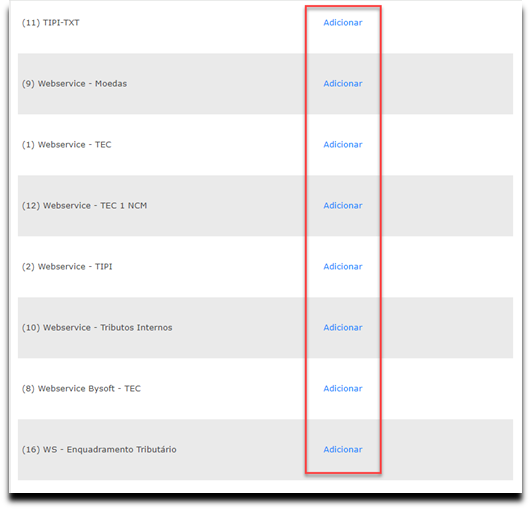

The importance of this subject is to demonstrate, in a pratical way, how to create an user on the website.
| Versão do documento: 71 | Publicação: 8/9/2024 8 |